[rtl] اولا:[/rtl]
[rtl]افتح صفحة التهيئة لجهاز الرواتر الخاص بك. يمكنك الوصول إلى صفحة التهيئة للرواتر الخاص بك من خلال متصفح الويب الجوجل كروم من جوجل او الفاير فوكس من موزيلا او الانترنت اكسبلورر من مايكروسوفت او بنج Bing على جهاز كمبيوتر متصل بالشبكة. إذا لم تتمكن من الاتصال عبر Wi-Fi لأنك لا تعرف الباسورد ، استخدم كابل إيثرنت لربط جهاز الكمبيوتر الخاص بك مباشرة إلى جهاز الراوتر. وبهذا تجاوز الحاجة لكلمة المرور واي فاي.[/rtl]
[rtl] [/rtl]
[/rtl]
 [/rtl]
[/rtl][rtl]عناوين جهاز الراوتر العادية القياسية هي 192.168.1.1، 192.168.0.1، أو 10.0.1.1 (أبل). أدخل عنوان في شريط عنوان المتصفح الخاص بك.
إذا كان أي من العناوين المذكورة أعلاه تمنح لك الوصول إلى صفحة التكوين، افتح موجه الأوامر عن طريق الضغط ⊞win + R والدخول . بمجرد فتح موجه الأوامر، اكتب ipconfig ثم اضغط ↵ أدخل. بحث عن الاتصال الفعال في القائمة والعثور على عنوان IP . هذا هو عادة عنوان جهاز الراوتر الخاص بك.
إذا فشل كل شيء آخر، اضغط مع الاستمرار على زر إعادة الضبط على جهاز التوجيه الخاص بك لمدة 30 ثانية للعودة إلى إعدادات المصنع الافتراضية. ثم، ابحث عن العنوان الافتراضي لهذا النموذج الموجه وإدخاله في المتصفح.
بعض أجهزة التوجيه تأتي مع برامج التكوين. إذا كنت قد سبق تثبيت برامج التكوين الخاص بك، يمكنك استخدام أنه بدلا من واجهة متصفح ويب.
واتستخدم العناوين التالية لاى اجهزة راوتر
Linksys - 192.168.1.1 or 192.168.0.1
DLink - 192.168.0.1 or 10.0.0.1
Apple - 10.0.1.1
ASUS - 192.168.1.1
Buffalo - 192.168.11.1
Netgear - 192.168.0.1 or 192.168.0.227
ثانيا:
ادخل اسم المستخدم وكلمة المرور جهاز الراوتر الخاص بك. وكل جهاز راوتر تتطلب اسم مستخدم وكلمة مرور قبل أن تتمكن من الوصول إلى الاعدادات. لو كنت أبدا لم تغير هذا عند اول اعداد للراوتر ، وهناك احتمالات اسم المستخدم هو "admin" وكلمة السر هي "admin" أو "كلمة السر". بالطبع هذا يختلف من نموذج إلى نموذج، لذا يجب عليك البحث عن النموذج الخاص بك على الانترنت لمعرفة المعلومات الخاصة بك بالضبط لتسجيل الدخول.
إذا كنت قد غيرت تسجيل الدخول في الماضي ونسيت كلمة السر او نسيت الباسورد ، سوف تحتاج إلى الضغط باستمرار على زر إعادة الضبط على جهاز الراوتر لمدة 30 ثانية. هذا سوف يعيد تعيين إعدادات الافتراضي، مما يتيح لك تسجيل الدخول باستخدام اسم المستخدم وكلمة المرور الافتراضية.
[/rtl]  [rtl]
[rtl]
ثالثا:
فتح نافذة Wireless section. حين دخولك إلى جهاز الراوتر الخاص بك، وسوف تحتاج إلى العثور على القسم اللاسلكي للصفحة الام. الاسم الدقيق يغير من مصنع لآخر، ولكن عموما كنت تبحث عن "اللاسلكي" أو "الإعدادات اللاسلكية / الإعداد" علامة التبويب أو الزر.
إذا كانت نافذة Wireless section لديها أقسام فرعية متعددة، افتح صفحة Wireless Security .
[/rtl]  [rtl]
[rtl]
رابعا:
تغيير كلمة سر الواي فاي . ابحث عن المربع المسمى "Password"، "Passphrase" أو "Shared Key". يمكنك إدخال كلمة المرور الجديدة في هذا المربع. وبعض أجهزة الراوتر نطلب منك كتابة كلمة المرور مرة أخرى للتأكد من أنك أدخلت عليه بشكل صحيح.
محاولة إنشاء كلمة مرور قوية من شأنها أن يكون من الصعب إن لم يكن من المستحيل تخمينها. فإنه لا ينبغي أن تكون ذات صلة إلى أي شيء شخصي، وينبغي أن تشمل الكلمة جزء من الأرقام، و احرف عشوائية، وأحرف خاصة مثل "!"، "$" و "#".
كلمة مرور القوية عادة ما لا تقل عن 8 أحرف طويلة.
خامسا:
تحقق من نوع الأمان. هناك ثلاثة أنواع رئيسية من التشفير اللاسلكي: WEP، WPA، WPA2 و. للشبكة الأكثر أمانا، يجب أن يكون باستخدام WPA2. قد واجهت قضايا ربط الأجهزة القديمة، ولكن في هذه الحالة هل يمكن أن التحول إلى WPA أو WPA / WPA2. اختيار WEP لا ينصح، وتشفير WEP من السهل جدا لكسر (يمكن أن يستغرق أقل من 30 دقيقة لمعرفى كلمة مرور WEP).
[/rtl] 
إذا كان أي من العناوين المذكورة أعلاه تمنح لك الوصول إلى صفحة التكوين، افتح موجه الأوامر عن طريق الضغط ⊞win + R والدخول . بمجرد فتح موجه الأوامر، اكتب ipconfig ثم اضغط ↵ أدخل. بحث عن الاتصال الفعال في القائمة والعثور على عنوان IP . هذا هو عادة عنوان جهاز الراوتر الخاص بك.
إذا فشل كل شيء آخر، اضغط مع الاستمرار على زر إعادة الضبط على جهاز التوجيه الخاص بك لمدة 30 ثانية للعودة إلى إعدادات المصنع الافتراضية. ثم، ابحث عن العنوان الافتراضي لهذا النموذج الموجه وإدخاله في المتصفح.
بعض أجهزة التوجيه تأتي مع برامج التكوين. إذا كنت قد سبق تثبيت برامج التكوين الخاص بك، يمكنك استخدام أنه بدلا من واجهة متصفح ويب.
واتستخدم العناوين التالية لاى اجهزة راوتر
Linksys - 192.168.1.1 or 192.168.0.1
DLink - 192.168.0.1 or 10.0.0.1
Apple - 10.0.1.1
ASUS - 192.168.1.1
Buffalo - 192.168.11.1
Netgear - 192.168.0.1 or 192.168.0.227
ثانيا:
ادخل اسم المستخدم وكلمة المرور جهاز الراوتر الخاص بك. وكل جهاز راوتر تتطلب اسم مستخدم وكلمة مرور قبل أن تتمكن من الوصول إلى الاعدادات. لو كنت أبدا لم تغير هذا عند اول اعداد للراوتر ، وهناك احتمالات اسم المستخدم هو "admin" وكلمة السر هي "admin" أو "كلمة السر". بالطبع هذا يختلف من نموذج إلى نموذج، لذا يجب عليك البحث عن النموذج الخاص بك على الانترنت لمعرفة المعلومات الخاصة بك بالضبط لتسجيل الدخول.
إذا كنت قد غيرت تسجيل الدخول في الماضي ونسيت كلمة السر او نسيت الباسورد ، سوف تحتاج إلى الضغط باستمرار على زر إعادة الضبط على جهاز الراوتر لمدة 30 ثانية. هذا سوف يعيد تعيين إعدادات الافتراضي، مما يتيح لك تسجيل الدخول باستخدام اسم المستخدم وكلمة المرور الافتراضية.
[/rtl]

ثالثا:
فتح نافذة Wireless section. حين دخولك إلى جهاز الراوتر الخاص بك، وسوف تحتاج إلى العثور على القسم اللاسلكي للصفحة الام. الاسم الدقيق يغير من مصنع لآخر، ولكن عموما كنت تبحث عن "اللاسلكي" أو "الإعدادات اللاسلكية / الإعداد" علامة التبويب أو الزر.
إذا كانت نافذة Wireless section لديها أقسام فرعية متعددة، افتح صفحة Wireless Security .
[/rtl]

رابعا:
تغيير كلمة سر الواي فاي . ابحث عن المربع المسمى "Password"، "Passphrase" أو "Shared Key". يمكنك إدخال كلمة المرور الجديدة في هذا المربع. وبعض أجهزة الراوتر نطلب منك كتابة كلمة المرور مرة أخرى للتأكد من أنك أدخلت عليه بشكل صحيح.
محاولة إنشاء كلمة مرور قوية من شأنها أن يكون من الصعب إن لم يكن من المستحيل تخمينها. فإنه لا ينبغي أن تكون ذات صلة إلى أي شيء شخصي، وينبغي أن تشمل الكلمة جزء من الأرقام، و احرف عشوائية، وأحرف خاصة مثل "!"، "$" و "#".
كلمة مرور القوية عادة ما لا تقل عن 8 أحرف طويلة.
خامسا:
تحقق من نوع الأمان. هناك ثلاثة أنواع رئيسية من التشفير اللاسلكي: WEP، WPA، WPA2 و. للشبكة الأكثر أمانا، يجب أن يكون باستخدام WPA2. قد واجهت قضايا ربط الأجهزة القديمة، ولكن في هذه الحالة هل يمكن أن التحول إلى WPA أو WPA / WPA2. اختيار WEP لا ينصح، وتشفير WEP من السهل جدا لكسر (يمكن أن يستغرق أقل من 30 دقيقة لمعرفى كلمة مرور WEP).
[/rtl]

[rtl]سادسا:[/rtl]
[rtl]تغيير اسم الشبكة الخاصة بك. من SSID توجة اليها وغير الاسم كما تحب[/rtl]
[rtl] [/rtl]
[/rtl]
 [/rtl]
[/rtl][rtl]سابعا:[/rtl]
[rtl]حفظ الإعدادات. بمجرد الانتهاء من ذلك دخول في كلمة المرور الجديدة، انقر على زر تطبيق أو حفظSave or apply . موقع الزر هو مختلف عن كل جهاز التوجيه، ولكن يقع عادة في أعلى أو أسفل الصفحة. سوف يستغرق بضع لحظات لمعالجة التغيير، وعند هذه النقطة أي الأجهزة المتصلة حاليا سيتم قطع الاتصال.
بعد تغيير الإعدادات الخاصة بك، يمكنك الاتصال بالشبكة اللاسلكية باستخدام كلمة المرور الجديدة.[/rtl]
بعد تغيير الإعدادات الخاصة بك، يمكنك الاتصال بالشبكة اللاسلكية باستخدام كلمة المرور الجديدة.[/rtl]
[rtl] [/rtl]
[/rtl]
 [/rtl]
[/rtl]



